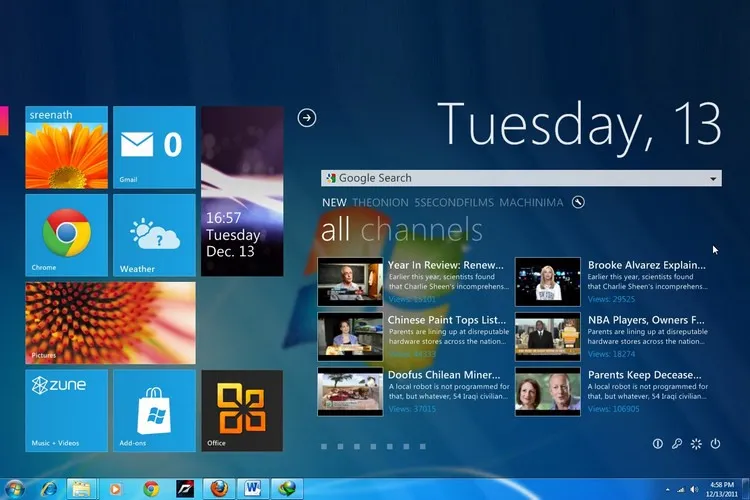Bạn muốn mang lại cho máy tính của mình một cái nhìn độc đáo? Hãy cùng FPTShop tìm hiểu cách tùy chỉnh Windows 10 bằng các công cụ tinh chỉnh mạnh mẽ dưới đây.
Customizer God
Customizer God tương thích với Windows 7 trở lên và là một thư viện khổng lồi, cho phép người dùng thay đổi mọi thứ về giao diện của các biểu tượng trên Windows. Có các biểu tượng mới cho menu Start, thanh tác vụ, ổ đĩa, pin, màn hình đăng nhập, ngày giờ…
Bạn đang đọc: Những công cụ tốt nhất để tinh chỉnh và tùy biến Windows 10
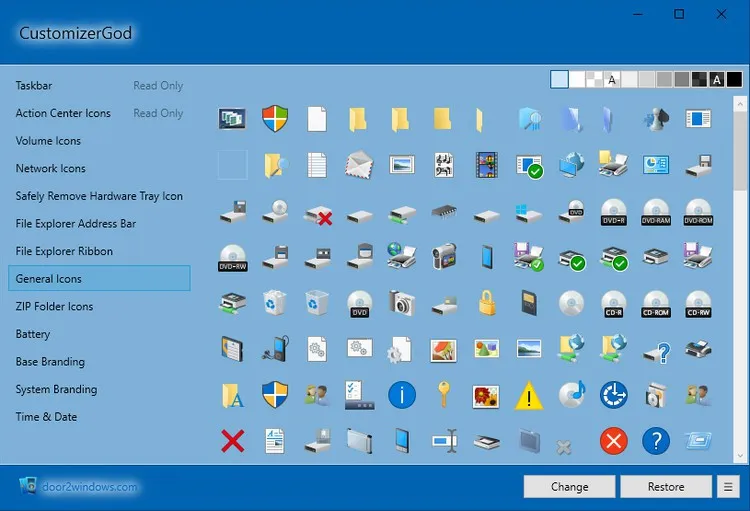
Ứng dụng này cũng có giao diện đơn giản và rất dễ dàng sử dụng. Bạn không cần bất kỳ kiến thức chuyên môn nào, chỉ cần cài đặt Customizer God trên máy tính và bắt đầu tinh chỉnh theo nhu cầu.
Download Customizer God
TweakNow PowerPack
TweakNow PowerPack hướng đến việc tùy chỉnh cách hoạt động của Windows 10 hơn là giao diện. Ví dụ bạn có thể thiết lập chế độ tắt tự động sẽ tắt máy tính tại một thời điểm cụ thể, tối ưu hóa việc sử dụng RAM của hệ thống và tạo shortcut đặc biệt cho các ứng dụng sử dụng nhiều CPU, có thể tự động chỉ định mức ưu tiên CPU cao nhất và giải phóng đủ RAM.
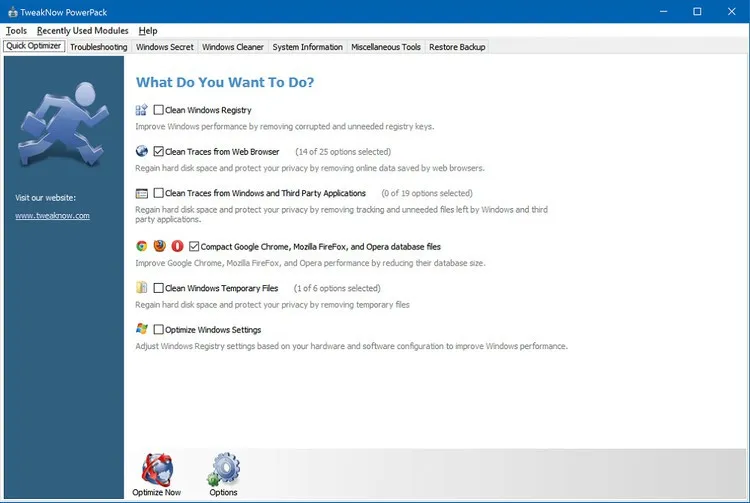
Ngoài ra tiện ích này còn tích hợp công cụ Virtual Desktop cho phép thiết lập tới bốn cấu hình máy tính được thiết kế tùy chỉnh để phù hợp với tâm trạng và yêu cầu công việc của mình. Bên cạnh đó TweakNow PowerPack còn có một menu với hơn 100 cài đặt Windows ẩn, trình dọn dẹp Registry và trình quản lý khởi động được cải tiến.
Download TweakNow PowerPack
Winaero Tweaker
Winaero Tweaker là một công cụ tinh chỉnh Windows 10, kết hợp một số ứng dụng tùy biến Winaero độc lập cũ lại thành một giao diện duy nhất. Phần mềm này nổi bật với rất nhiều tính năng tùy chỉnh hệ thống và dưới đây chỉ là những tính năng tiêu biểu:
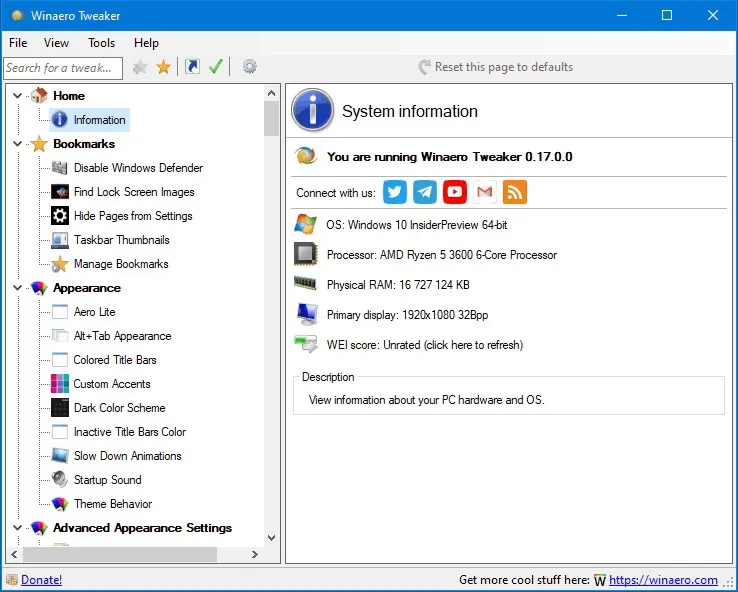
- Tự động ngăn ” – Shortcut” được thêm vào cuối các phím tắt mới.
- Thêm 8 màu tùy chỉnh vào menu Settings > Personalization > Color.
- Thay đổi kích thước của các thanh cuộn.
- Vô hiệu hóa lệnh Pin to Start từ menu chuột phải.
- Thêm tính năng mã hóa tệp vào menu ngữ cảnh.
- Chỉnh sửa kích thước của đường viền cửa sổ, thanh tiêu đề và menu.
Ngoài Windows 10 ứng dụng này cũng tương thích với Windows 7 và Windows 8. Winaero Tweaker hiện vẫn đang được nhà sản xuất cập nhật, cải tiến liên tục và chỉ sau 3 hoặc 4 tháng sẽ có phiên bản mới được phát hành.
Download Winaero Tweaker
Ultimate Windows Tweaker
Ultimate Windows Tweaker là một ứng dụng Windows có dung lượng rất nhẹ (495KB) và không cần cài đặt, cho phép tùy chỉnh Windows 10 (cũng như Windows 7 và 8).
Đây là một trong những công cụ tùy biến Windows 10 tốt nhất với hơn 200 chỉnh sửa Windows để người dùng khám phá. Bạn sẽ tìm thấy các chỉnh sửa quyền riêng tư, chỉnh sửa bảo mật, chỉnh sửa hiệu suất, chỉnh sửa menu ngữ cảnh, chỉnh sửa tìm kiếm…
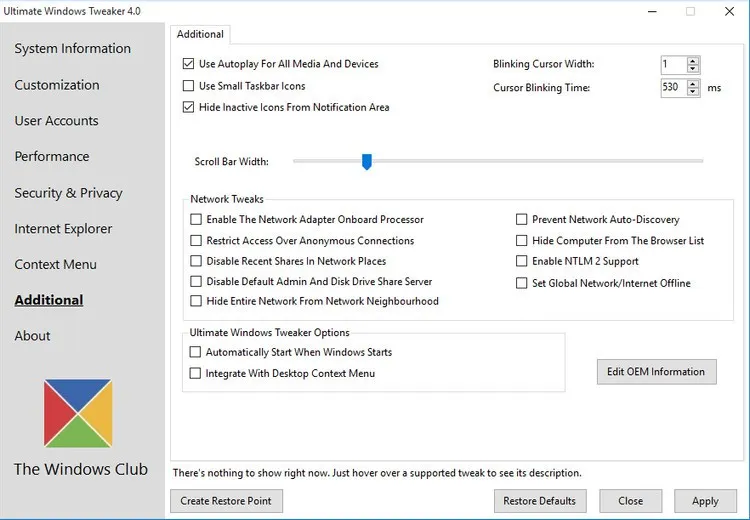
Ngoài những tính năng trên, Ultimate Windows Tweaker còn đóng vai trò là một phần mềm tùy chỉnh thanh tác vụ Windows 10 như cho phép bạn thay đổi bố cục Battery, Date and Time, Volume và hiển thị hoặc ẩn danh sách các tệp và thư mục thường xuyên truy cập.
Download Ultimate Windows Tweaker
Taskbar Tweaker
Mặc dù Ultimate Windows Tweaker ở trên có thể thực hiện một số thay đổi liên qua tới thanh tác vụ nhưng nếu cần một công cụ chuyên sâu hơn thì Taskbar Tweaker mới là lựa chọn kiểm soát toàn diện hơn. Đây là ứng dụng tùy chỉnh thanh tác vụ Windows 10 tốt nhất.
Tìm hiểu thêm: Cách sửa lỗi không chỉnh được độ sáng màn hình Windows 10
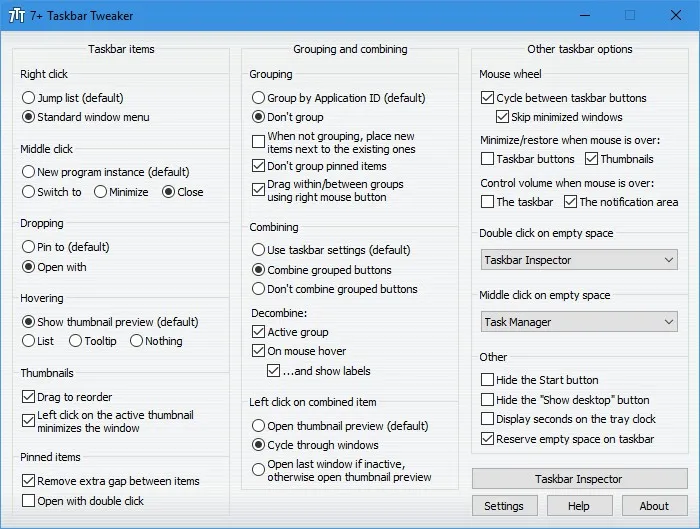
Taskbar Tweaker là một tập hợp các công cụ cấu hình thanh tác vụ, bao gồm cả những công cụ gốc của Windows 10. Một số tùy chỉnh thanh tác vụ tiêu biểu của ứng dụng bao gồm:
- Ẩn nút Start.
- Nhóm hoặc không nhóm các mục đã ghim.
- Bật hoặc tắt tính năng kéo thả để sắp xếp lại.
- Loại bỏ khoảng cách giữa các biểu tượng.
- Ẩn nút Show Desktop.
- Cho phép con lăn chuột xoay vòng giữa các nút trên thanh tác vụ.
Download Taskbar Tweaker
Folder Marker
Nếu thấy nhàm chán với kiểu màu mặc định của Windows 10 thì Folder Marker sẽ là công cụ trang trí, đánh dấu để phân loại và quản lý các thư mục quan trọng trên hệ thống dựa vào việc gán các mã màu cho các thư mục chỉ với một cú kích chuột.
Không dừng lại ở đó, thông qua Folder Marker bạn cũng có thể đánh dấu các thư mục theo các mức độ như: High-Priority (mức ưu tiên cao), Low-Priority (mức ưu tiên thấp), Completed (đã hoàn thành), Important (quan trọng) và Private (riêng tư). Tùy theo nhu cầu mà bạn có thể sử dụng các tùy chọn này để đánh dấu.
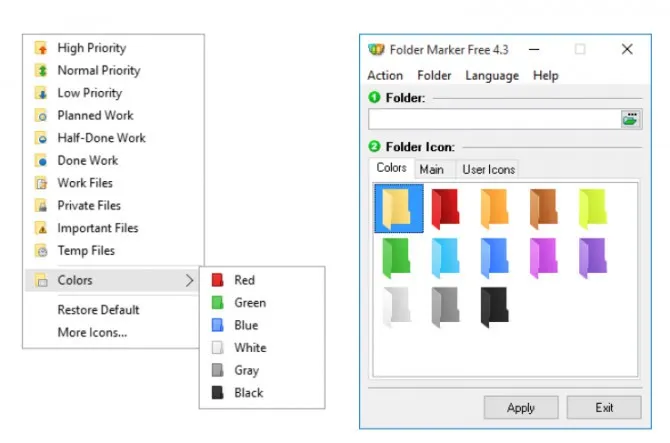
Ứng dụng cũng có thể làm việc với nhiều thư mục cùng một lúc và có thể thiết lập với nhiều danh mục con hơn để có thêm cấp độ kiểm soát. Phiên bản trả phí của Folder Marker bổ sung các tính năng như áp dụng các biểu tượng đã chọn cho tất cả các thư mục con và thêm các biểu tượng tùy chỉnh.
Download Folder Marker
Rainmeter
Nếu cảm thấy nhàm chán với màn hình desktop hiện tại của Windows 10. Vậy thì Rainmeter sẽ mang lại nhiều cảm hứng sáng tạo thú vị cho bạn.
Thực tế Rainmeter cho phép người dùng tùy chỉnh màn hình Windows 10 với khả năng cập nhật, thay đổi các biểu tượng, ứng dụng, Skin với những widget độc lạ có thể tải về độc lập để sử dụng.
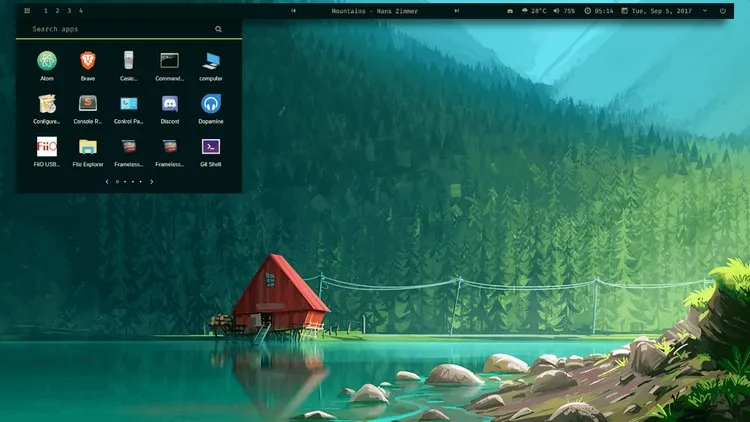
Mặc định Rainmeter cũng sẽ đi kèm một số một số giao diện cho người dùng mới khám phá và khi đã quen với việc sử dụng thì có thể tự do sáng tạo giao diện tùy chỉnh của riêng mình.
Download Rainmeter
UltraUXThemePatcher
Mặc định Microsoft cung cấp một thư viện themes, cho phép người dùng tải, cài đặt và thay đổi cho máy tính chạy Windows 10. Windows sẽ không hỗ trợ các themes của bên thứ ba không có trên Microsoft Store.
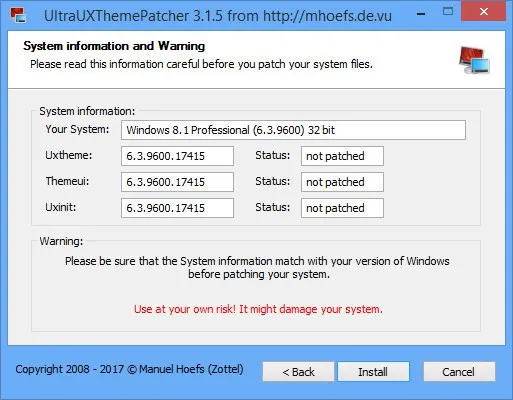
>>>>>Xem thêm: Cách tìm quán net chất lượng để chơi trong ngày Tết 2023
UltraUXThemePatcher là công cụ phổ biến sẽ giải quyết vấn đề đó, khi hỗ trợ người dùng sử dụng các theme của bên thứ ba để áp dụng cho Windows 10. Vì bản chất của ứng dụng là sẽ sửa đổi các tệp hệ thống nên đảm bảo sao lưu đầy đủ dữ liệu quan trọng và bạn tạo điểm khôi phục hệ thống trước khi thực hiện thay đổi với ứng dụng.
Download UltraUXThemePatcher
Trên đây, FPTShop vừa giới thiệu tới các bạn 8 công cụ miễn phí, cho phép tinh chỉnh và tùy chỉnh Windows 10 theo nhu cầu. Mỗi công cụ đều có ưu điểm riêng, đều miễn phí và hỗ trợ rất nhiều tùy chỉnh để người dùng khám phá.